定义全局资源
Altova全局资源可以在“管理全局资源”对话框中定义。要调用该对话框,可以通过以下两种方式之一:
•单击菜单命令工具 | 全局资源。
•单击“全局资源”工具栏中的管理全局资源图标(参见下方截图)。
全局资源定义文件
全局资源相关的信息被存储在一个名为“全局资源定义文件”的XML文件中。当在“管理全局资源”对话框中定义第一个全局资源时(参见下方截图),将创建并保存该文件。
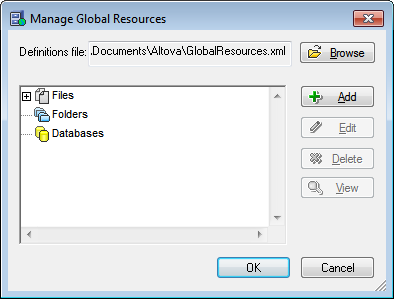
在第一次打开“管理全局资源”对话框时,可以在定义文件文本框中指定全局资源定义文件的默认位置和名称(参见上方截图):
C:\Users\<username>\My Documents\Altova\GlobalResources.xml
该文件被设为所有Altova应用程序的默认全局资源定义文件。因此,全局资源可以从任何一个Altova应用程序中保存到这个文件中,并将作为全局资源立即提供给所有其他Altova应用程序。要定义一个全局资源并将其保存到全局资源定义文件中,请在“管理全局资源”对话框中添加该全局资源,并单击确定保存。
要选择一个现有的全局资源定义文件作为特定Altova应用程序的活动定义文件,请通过定义文件文本框的浏览按钮来添加它(参见上方截图)。
| 提示: | 您可以将全局资源定义文件命名为您喜欢的任何名称并将其保存到您的Altova应用程序可以访问的任何位置。您只需要在每个应用程序中将此文件指定为该应用程序的全局资源定义文件(在定义文件文本框中)。当您在所有Altova产品中使用单个定义文件时,这些资源就会成为跨Altova产品的全局资源。 |
| 提示: | 您也可以创建多个全局资源定义文件。然而,在一个给定的Altova应用程序中,任何时候都只能有一个文件处于活动状态,而且只有该文件中包含的定义对应用程序可用。因此,可以根据需要限制资源的可用性或使其在不同的产品之间重叠。 |
管理全局资源:添加、编辑、删除、保存
在“管理全局资源”对话框中(参见上方截图),您可以将全局资源添加到所选的全局资源定义文件中,或编辑或删除选定的全局资源。全局资源定义文件将您添加的全局资源组织成组:文件、文件夹和数据库(参见上方截图)。
要添加全局资源,请单击添加按钮,并在弹出的“全局资源”对话框中定义该全局资源(参见本部分的小节中对文件、文件夹和数据库的描述)。在定义和保存全局资源(通过在“管理全局资源”对话框中单击确定)后,该全局资源被添加到所选全局资源定义文件中的全局定义库中。全局资源将由别名标识。
要编辑全局资源,请选中它并单击编辑。这将弹出相关的“全局资源”对话框,您可以在其中作出必要的更改(参见本部分的小节中对文件、文件夹和数据库的描述)。
要删除全局资源,请选中它并单击删除。
在完成添加、编辑或删除后,请确保在“管理全局资源”对话框中单击确定以将修改保存到全局资源定义文件中。
通过配置将全局资源与别名相关联
定义全局资源涉及将别名映射到资源(文件、文件夹或数据库)。一个别名可以映射到多个资源。每个映射称为一个配置。因此,可以将单个别名通过不同的配置与多个资源相关联(参见下方截图)。
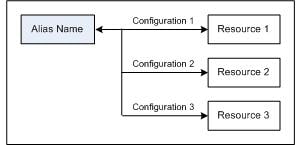
在Altova应用程序中,您可以分配别名,而不是文件。针对每个别名,您可以通过更改应用程序的活动全局资源配置(活动配置)来在映射到该别名的资源之间进行切换。例如,在Altova的XMLSpy应用程序中,如果您希望在XML文档MyXML.xml上运行XSLT转换,则可以为它分配别名MyXSLT,作为XSLT转换的全局资源使用。在XMLSpy中,您可以更改活动配置以使用不同的XSLT文件。如果Configuration-1将First.xslt映射到MyXSLT,并选择Configuration-1作为活动配置,则First.xslt将用于转换。通过这种方式,可以使用多个配置通过单个别名访问多个资源。此机制在测试和比较资源时十分有用。此外,由于全局资源可以跨Altova产品使用,因此也可以在多个Altova产品中测试和比较资源。